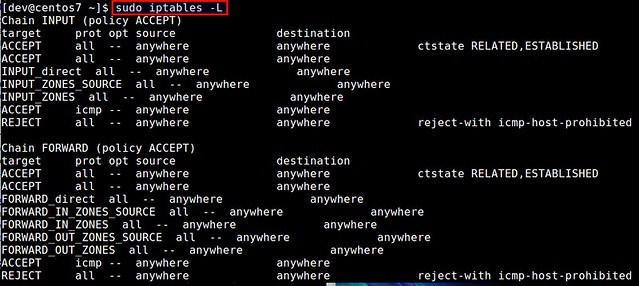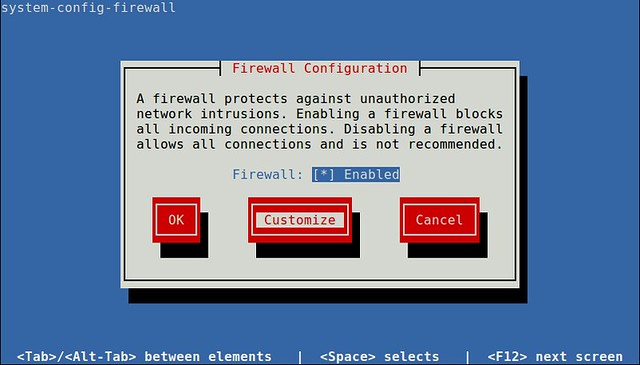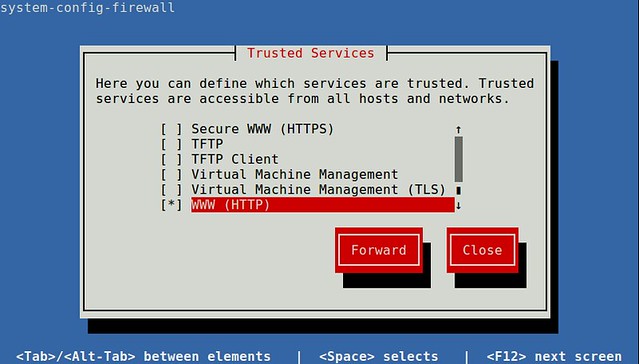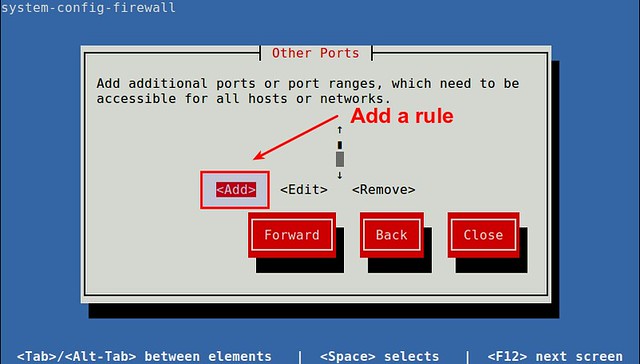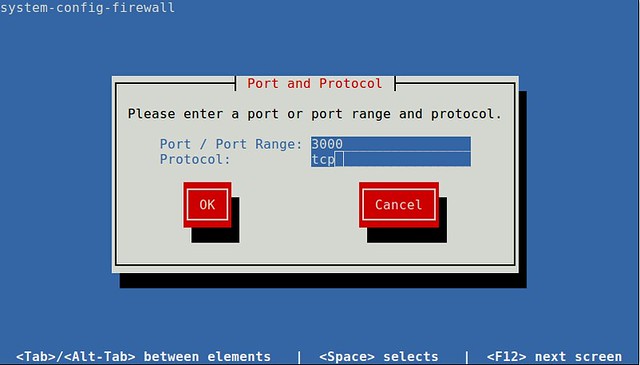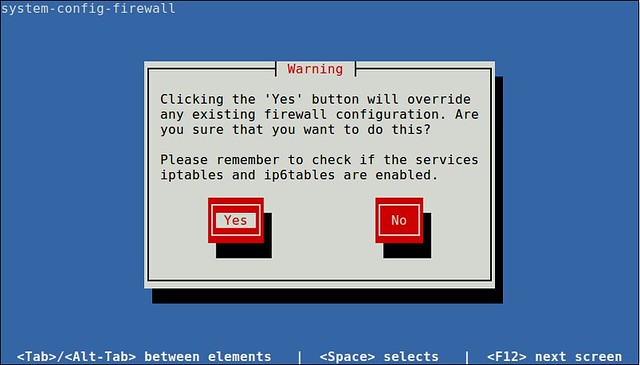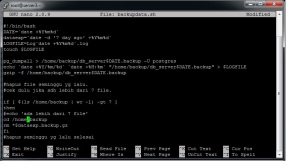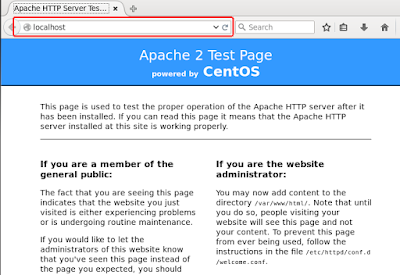Question: I am running a web/file server on
my CentOS box, and to access the server remotely, I need to modify a
firewall to allow access to a TCP port on the box. What is a proper way
to open a TCP/UDP port in the firewall of CentOS/RHEL?
Out of the box, enterprise Linux distributions such as CentOS or RHEL
come with a powerful firewall built-in, and their default firewall
rules are pretty restrictive. Thus if you install any custom services
(e.g., web server, NFS, Samba), chances are their traffic will be
blocked by the firewall rules. You need to open up necessary ports on
the firewall to allow their traffic.
On CentOS/RHEL 6 or earlier, the iptables service allows
users to interact with netfilter kernel modules to configure firewall
rules in the user space. Starting with CentOS/RHEL 7, however, a new
userland interface called firewalld has been introduced to replace iptables service.
To check the current firewall rules, use this command:
$ sudo iptables -L
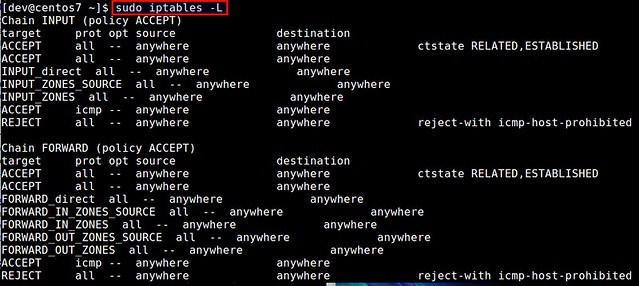
Now let's see how we can update the firewall to open a port on CentOS/RHEL.
Open a Port on CentOS/RHEL 7
Starting with CentOS and RHEL 7, firewall rule settings are managed by
firewalld service daemon. A command-line client called
firewall-cmd can talk to this daemon to update firewall rules permanently.
To open up a new port (e.g., TCP/80) permanently, use these commands.
$ sudo firewall-cmd --zone=public --add-port=80/tcp --permanent
$ sudo firewall-cmd --reload
Without "--permanent" flag, the firewall rule would not persist across reboots.
Check the updated rules with:
$ firewall-cmd --list-all
Open a Port on CentOS/RHEL 6
On CentOS/RHEL 6 or earlier, the
iptables service is responsible for maintaining firewall rules.
Use
iptables command to open up a new TCP/UDP port in the firewall. To save the updated rule permanently, you need the second command.
$ sudo iptables -I INPUT -p tcp -m tcp --dport 80 -j ACCEPT
$ sudo service iptables save
Another way to open up a port on CentOS/RHEL 6 is to use a terminal-user interface (TUI) firewall client, named
system-config-firewall-tui.
$ sudo system-config-firewall-tui
Choose "Customize" button in the middle and press ENTER.
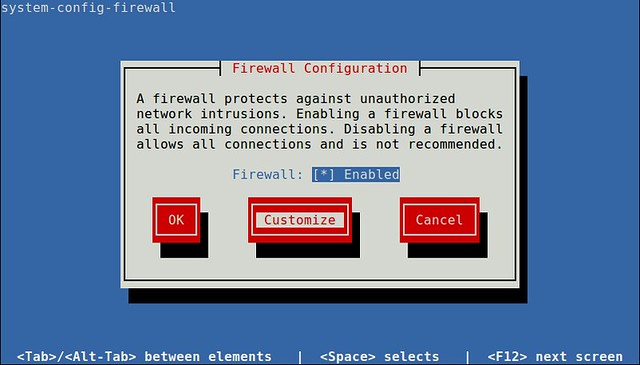
If you are trying to update the firewall for any well-known service
(e.g., web server), you can easily enable the firewall for the service
here, and close the tool. If you are trying to open up any arbitrary
TCP/UDP port, choose "Forward" button and go to a next window.
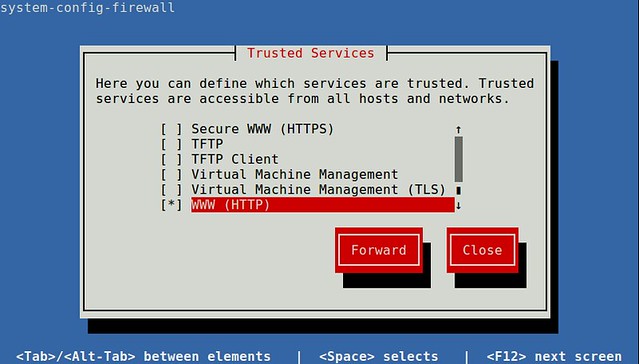
Add a new rule by choosing "Add" button.
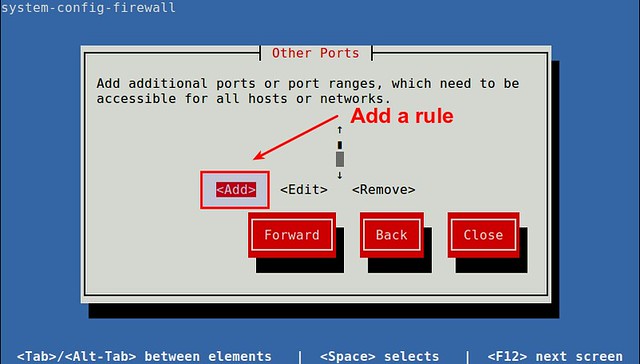
Specify a port (e.g., 80) or port range (e.g., 3000-3030), and protocol (e.g., tcp or udp).
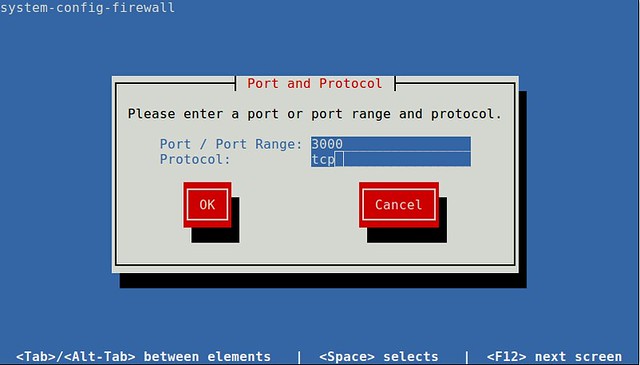
Finally, save the updated configuration, and close the tool. At this point, the firewall will be saved permanently.
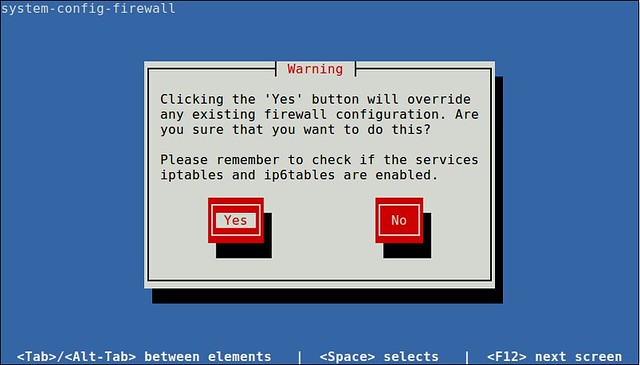 Download this article as ad-free PDF (made possible by your kind donation):
Download this article as ad-free PDF (made possible by your kind donation):